附註: 執行版本 2409 (組建 18025.20126) 或更新版本的使用者,目前可以使用過時的值格式設定。 這項功能會先推出至 Windows 版 Excel,並於日後再推出至其他平臺。
當儲存格中公式的基礎數據變更時,不過公式尚未重新計算,則該儲存格會視為過時。 在 [部分] 和 [手動計算] 模式中,Excel 會以刪除線表示過舊的單元格,以提醒使用者其值尚不可靠,應重新計算為最近的變更。
過時的值
[手動計算模式] 中通常會顯示過舊的單元格,也就是說,這些單元格也可在包含 Python 公式或 [運算清單] 單元格的 [部分計算模式] 中看到。 計算繼續並完成後,過時儲存格的刪除線格式設定就會移除。
更新值
選取包含過舊值的儲存格時,我們會顯示警告圖示。 如果您按下圖示,您會收到含有觸發計算或切換到自動計算模式等選項的功能表。
您也可以按 F9 或按一個功能區上的 [立即計算] 按鈕來觸發計算。
關閉和開啟
您可以透過 [公式] 底下的 [ 公式 ] > [計算選項 ] >[格式化過時的值] 下方的功能區停用 過時的值格式設定。 這樣做並不會導致值更新,只會避免這些值呈現為過舊。
注意: 格式設定過時的值可降低依賴過期值的風險,因此建議您保持啟用此選項。
限制
以下是過時值格式設定的限制,
-
新輸入的公式會在手動計算模式和 Python 公式和運算表的部分計算模式中顯示過時的值格式設定。 手動觸發計算會移除這些計算。
-
循環參照內的儲存格會顯示 [過時值] 格式設定,您可以停用 [格式化過時的值] 來移除。
-
相依於數據表單元格的公式不會顯示過時的值格式設定。
-
來自外部數據源的值不會顯示過時的值格式設定。

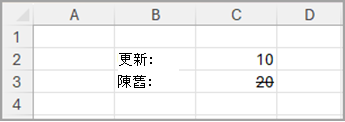
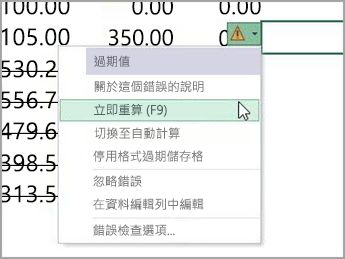
![功能區中可用的 [格式過時值] 設定可在 [部分] 或 [手動計算] 模式中關閉或開啟。](/images/zh-tw/6bf6676b-e152-41a8-9cea-8c2c11e65796)









